Къде в магазините пароли на Google Chrome
Сред многото уеб браузъри държи лидерска позиция, ако се съди по социологическите проучвания, Google Chrome. И това въпреки факта, че други браузъри непрекъснато се подобряват, разработчиците въвеждат нови отличителни "чипове" в тях.
И все пак недвусмислен избор за повечето потребители - и че "Google Chrome". Основните предимства на уеб браузъра - Висока скорост на зареждане на страници, много приятни екстри за браузъра и, разбира се, интуитивен интерфейс.

Въпреки това, не всички потребители да разберат някои тънкости на вашите настройки на браузъра. Например, има "Ник", които не знаят къде в "Google Chrome", запазени пароли, тъй като те види и да се премахне, ако е необходимо. И ако има такива въпроси, тогава ще трябва да даде отговори на тях, тъй като често е трудно за начинаещи, да се разбират, дори и с привидно очевидни неща. Ето защо последвалата дискусия се фокусира върху това как да се намери на пароли в "Google Chrome", където те се съхраняват.
Защо се записват паролите в браузъра
Въпреки това, има негативен аспект. Всички изберете парола, ще трябва някъде да записва, защото си спомням, че ще бъде много трудно. Вие ще трябва да имат отлична, ако не и феноменален памет.
Ето защо на браузъра ви подкани да запазите паролите. Използването на тази опция, следващия път, когато влезете в избраното място не е нужно отново да посочите валидна парола. Но в този случай той има своите "против", и да научите повече за тях в процеса на четене на статията.
Къде са паролите на често посещаваните обекти в "Google Chrome"
Така че, когато всичко е едно и също, за да видите запаметените пароли в Chrome? Всъщност, можете да ги намерите доста лесно. Вие ще трябва да използвате предлагания алгоритъм от действия:
Започнете уеб браузър и отворете менюто си, като кликнете върху бутона с три успоредни ивици (в горния десен ъгъл).
Обърнете се към "Settings", след което превъртете надолу в страницата и кликнете върху "Показване на разширените настройки."
Тук се интересувате от подраздел "Пароли и формуляри". Уверете се, че квадратчето е инсталиран до опцията "предложение за запазване на паролите" и кликнете върху "Персонализиране".
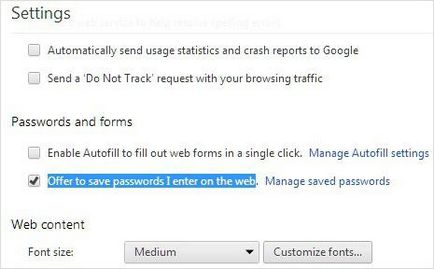
В резултат на тези прости действия ще се отворят за управление на Google Chrome парола. От лявата страна ще видите имената на сайтовете, Близкия - влизания, нали - тайната комбинация от символи.
Както можете да видите, за да намерите запазените пароли в "Google Chrome" е много лесно. Заслужава да се отбележи, че някои "участника" само върху него и да се оплакват, защото се тревожи за безопасността на вашата поверителна информация.
Как мога да видя парола
Така че, вие вече знаете, в която се съхраняват пароли "Google Chrome", но вместо от символи, можете да видите на място, зад който се крие сте използвали комбинация от цифри и букви. Как да видите реалния паролата? Наистина, понякога е необходимо да се премахне, за да постави в друг браузър.
В действителност, тя го прави много лесно. Преместете курсора до мястото, от което паролата, която искате да видите и щракнете върху LMB върху тази много точка. Вие ще видите една малка област и "Шоуто" бутона. Кликвайки върху него, ще видите паролата на сайта. Тя може да се копира и поставя в друг уеб браузър. Освен това, ако не искате в мениджър Chrome парола, за да запазите данните, кликнете върху кръста в дясно, и паролата ще изчезнат от паметта на вашия браузър.
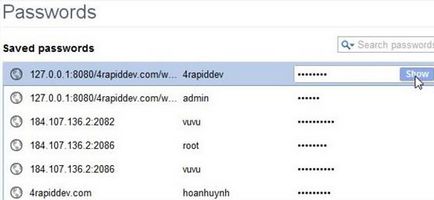
Това е! А знаеш ли къде в "Google Chrome", запазени пароли, тъй като те се разглеждат и отстранени за по-нататъшна употреба в друг браузър.
полезни съвети
Преди да вземе решение за съхраняване на пароли във вашия уеб браузър, се препоръчва да се запознаят със съветите на опитни потребители:
Да не се съхранява пароли в браузъра от електронните портмонета, поща, както и други сайтове, където ви държат важна информация.
Съхранявайте тези указания, за да не ухапване от куршум.
заключение
Така че, сега, че знаете къде в "Google Chrome", съхранени пароли, вие имате възможност да ги види и да се премахне, ако е необходимо. можете да деактивирате опцията, е отговорен за поддържане на парола, ако желаете. Между другото, това се препоръчва, например, на компютър, инсталиран в офиса, защото колегата ви може лесно да се види и да копирате цялото си тайна комбинация от символи, разбира се, ако той преживя "на потребителя".
